Kaip pataisyti Neturite leidimo išsaugoti šioje „Windows“ vietoje

Kai „Windows“ rodoma klaida „Neturite leidimo išsaugoti šioje vietoje“, tai neleis jums išsaugoti failų norimuose aplankuose.
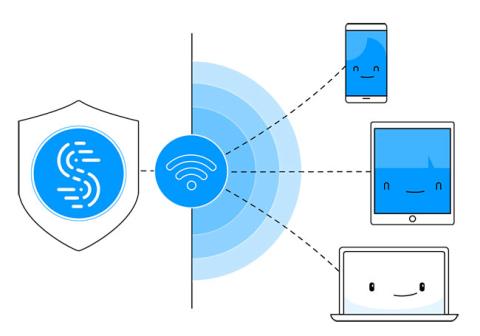
Ar jaustumėtės patogiai žinodami, kad kažkas gali stebėti, ką darote internete, matyti, kokiose svetainėse lankotės ar kokius mygtukus spustelėsite, arba, dar blogiau, užgrobti jūsų kredito kortelių numerius, prisijungimus prie socialinės žiniasklaidos ir kitus neskelbtinus duomenis?
Taip nutinka kiekvieną dieną kiekvieną minutę, todėl čia atsiranda VPN . Jis užšifruoja visą internetinį srautą, kad niekas – net jūsų IPT – negalėtų sekti, ką jūs veikiate internete. Papildomai – naudodamiesi VPN taip pat galite atrakinti turinį, kuris yra apribotas konkrečiame regione.
Paprasčiausias būdas atrakinti turinį ir apsaugoti visus įrenginius naudojant šifruotą VPN – bendrinti VPN ryšį per „WiFi“ viešosios interneto prieigos tašką, todėl visi įrenginiai turi naudos. Jei negalite nusipirkti gero „WiFi“ maršrutizatoriaus su integruotu VPN (kainuoja kelis milijonus dongų), galite lengvai naudoti „Windows“ nešiojamąjį kompiuterį ir mobiliojo interneto prieigos taško programinę įrangą „Connectify Hotspot“.
Bendrinkite VPN per „WiFi“ viešosios interneto prieigos tašką naudodami „Connectify“.

Bendrinkite VPN per „WiFi“ viešosios interneto prieigos tašką
Lengva atrakinti apribotą turinį ir apsaugoti savo privatumą internete visuose įrenginiuose: tiesiog bendrinkite VPN ryšį per „WiFi“ viešosios interneto prieigos tašką. „Connectify Hotspot“ leidžia tai padaryti naudojant kartu su „Speedify VPN“.
Gausite geriausią derinį, kad atblokuotumėte turinį ir apsaugotumėte visus savo įrenginius. Bendrinkite internetą su visais savo įrenginiais, sutaupykite pinigų ir pralaidumo bei atsikratykite bet kokių tinklo problemų, kurias sukelia nesuderinama aparatinė įranga!
Ko reikia norint bendrinti VPN per „WiFi“ viešosios interneto prieigos tašką?
Štai ko jums reikia norint bendrinti VPN ryšį per „WiFi“ viešosios interneto prieigos tašką:
6 žingsniai, norint bendrinti VPN per „WiFi“ viešosios interneto prieigos tašką „Windows“ kompiuteryje

Bendrinkite VPN naudodami „WiFi“ viešosios interneto prieigos tašką „Windows“ kompiuteryje
1. Įdiekite ir paleiskite Speedify kompiuteryje.
2. Įdiekite ir paleiskite Connectify kompiuteryje.
3. Su „Connectify“ sukurkite „WiFi“ viešosios interneto prieigos tašką
Skiltyje „ Prieiga prie tinklo“ skiltyje „Internet to Share and Routed“ pasirinkite Speedify VPN virtual adapter .
4. Pasirinkite viešosios interneto prieigos taško pavadinimą ir slaptažodį
5. Įgalinkite skelbimų blokavimą įrenginiuose, prijungtuose prie viešosios interneto prieigos taško.
Tai padės sutaupyti daugiau pralaidumo ir netgi blokuoti skelbimus programose mobiliesiems.
6. Paspauskite mygtuką Pradėti viešosios interneto prieigos tašką ir prijunkite įrenginius prie viešosios interneto prieigos taško
Dabar bendrinate greitą ir saugų VPN ryšį per „Wi-Fi“ su visais savo įrenginiais!
Kai „Windows“ rodoma klaida „Neturite leidimo išsaugoti šioje vietoje“, tai neleis jums išsaugoti failų norimuose aplankuose.
„Syslog Server“ yra svarbi IT administratoriaus arsenalo dalis, ypač kai reikia tvarkyti įvykių žurnalus centralizuotoje vietoje.
524 klaida: Įvyko skirtasis laikas yra „Cloudflare“ specifinis HTTP būsenos kodas, nurodantis, kad ryšys su serveriu buvo nutrauktas dėl skirtojo laiko.
Klaidos kodas 0x80070570 yra dažnas klaidos pranešimas kompiuteriuose, nešiojamuosiuose kompiuteriuose ir planšetiniuose kompiuteriuose, kuriuose veikia „Windows 10“ operacinė sistema. Tačiau jis taip pat rodomas kompiuteriuose, kuriuose veikia „Windows 8.1“, „Windows 8“, „Windows 7“ ar senesnė versija.
Mėlynojo ekrano mirties klaida BSOD PAGE_FAULT_IN_NONPAGED_AREA arba STOP 0x00000050 yra klaida, kuri dažnai įvyksta įdiegus aparatinės įrangos tvarkyklę arba įdiegus ar atnaujinus naują programinę įrangą, o kai kuriais atvejais klaida yra dėl sugadinto NTFS skaidinio.
„Video Scheduler Internal Error“ taip pat yra mirtina mėlynojo ekrano klaida, ši klaida dažnai pasitaiko „Windows 10“ ir „Windows 8.1“. Šiame straipsnyje bus parodyta keletas būdų, kaip ištaisyti šią klaidą.
Norėdami pagreitinti „Windows 10“ paleidimą ir sutrumpinti įkrovos laiką, toliau pateikiami veiksmai, kuriuos turite atlikti norėdami pašalinti „Epic“ iš „Windows“ paleisties ir neleisti „Epic Launcher“ paleisti naudojant „Windows 10“.
Neturėtumėte išsaugoti failų darbalaukyje. Yra geresnių būdų saugoti kompiuterio failus ir išlaikyti tvarkingą darbalaukį. Šiame straipsnyje bus parodytos efektyvesnės vietos failams išsaugoti sistemoje „Windows 10“.
Nepriklausomai nuo priežasties, kartais jums reikės pakoreguoti ekrano ryškumą, kad jis atitiktų skirtingas apšvietimo sąlygas ir tikslus. Jei reikia stebėti vaizdo detales ar žiūrėti filmą, turite padidinti ryškumą. Ir atvirkščiai, galbūt norėsite sumažinti ryškumą, kad apsaugotumėte nešiojamojo kompiuterio akumuliatorių.
Ar jūsų kompiuteris atsitiktinai atsibunda ir pasirodo langas su užrašu „Tikrinti, ar nėra naujinimų“? Paprastai tai nutinka dėl MoUSOCoreWorker.exe programos – „Microsoft“ užduoties, padedančios koordinuoti „Windows“ naujinimų diegimą.








